怎么在eclipse中配置web
工具:
eclipse
在eclipse中配置web方法如下:
第一步:依次安装jdk,tomcat 55(此处说明一下,必须安装55版本的,60以上高版本的会有问题)。Eclipse不用安装,下载下来直接解压,就可以用了。
第二步:往Eclipse中添加tomcat服务器,Window->Show View->Servers,在窗口的下方显示Servers,然后鼠标放到空白处,点击右键,new->Servers,将安装的tomcat 服务导入
双击Tomcat服务,Server Locations中选择第二项,如下图:
如果三个选项都是灰色,无法选择的话,将存放Eclipse存放项目的workspace文件删除,重新启动Eclipse,即可进行选择。
第三步:在Eclipse中,启动添加的Tomcat服务,如果提示8005,8080,8009端口被占用,则打开电脑的任务管理器,结束javaw进程,即可,下图为启动状态,绿色-启动,红色-关闭。
到此为止,一个带Tomcat的Eclipse环境就配置好了
1、首先打开eclipse窗口查找显示视图查找服务器,则需要选择其他的服务器。
2、其次从服务器视图转到删除有问题的服务器。
3、最后右键单击至新建服务器:创建一个新的创建新服务器后,就读取到配置了。
即可使用。如果不能正常启动,通常有以下四种原因。
1JDK未安装或环境配置不正确
2启动参数设置过大或过小
3JDK的版本过低
4eclipse的版本不符
第一种情况,在命令行中输入 java -version 即可判断。如果正常显示JDK的版本信息,则说明安装正确;否则仔细检查下JDK的安装路径和环境变量的设置路径。
第二种情况,打开eclipse安装文件夹下有个Eclipseini的配置文件,里面的内容大概是:
-startup
plugins/orgeclipseequinoxlauncher_10201R35x_v20090715jar
--launcherlibrary
plugins/orgeclipseequinoxlauncherwin32win32x86_10200v20090519
-product
orgeclipseepppackagejeeproduct
--launcherXXMaxPermSize
256M
-showsplash
orgeclipseplatform
--launcherXXMaxPermSize
256m
-vmargs
-DosgirequiredJavaVersion=15
-Xms40m
-Xmx512m
JVM初始分配的内存由-Xms指定,默认是物理内存的1/64;
JVM最大分配的内存由-Xmx指定,默认是物理内存的1/4。
默认空余堆内存小于40%时,JVM就会增大堆直到-Xmx的最大限制;
空余堆内存大于70%时,JVM会减少堆直到-Xms的最小限制。
因此,如果是第二种情况导致eclipse无法启动,我们只要将上述文件最后一行的 -Xmx512m 改成 -Xmx256m就行了。改完后,保存,然后再次启动一次Eclipse,看看问题是不是解决了。
第三种情况,eclipse的版本越高,所需要的JDK的版本可能也就越高,如eclipse 37的最低要求是JDK 15(建议下载16)。所以,重新安装一个高版本的JDK,并配置对应的环境变量,就可以使用了。
第四种情况,如果你电脑是32位的,那么最好下载32位的eclipse,并且JDK也是32位的;如果电脑是64位的,那么64位的

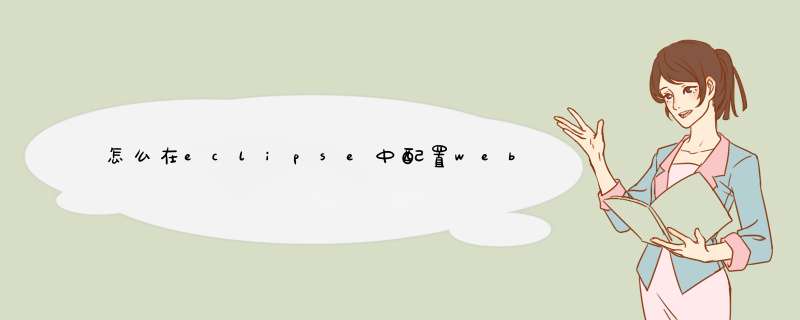





0条评论